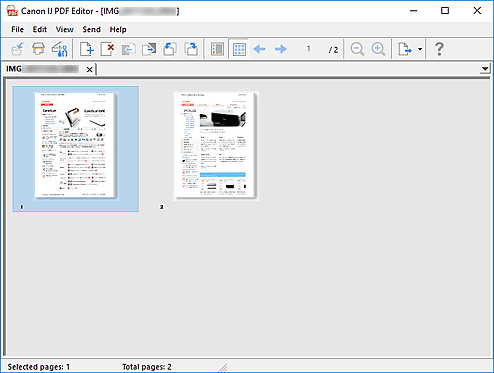Zaslon za uređivanje PDF datoteka
Možete izraditi PDF datoteke skeniranjem stavke postavljene na kopirno staklo ili u ADF (automatsko ulaganje dokumenata) (samo podržani modeli). Dodavajte, brišite i ponovno raspoređujte stranice ili unosite druge izmjene u izrađenim PDF datotekama.
Otvorite IJ PDF Editor, aplikaciju za izradu/ispis PDF datoteka, jednom od sljedećih radnji.
- Kliknite Uređ. PDF-a (PDF Editor) na glavnom zaslonu programa Scan Utility
- Odaberite Canon IJ PDF Editor za opciju Otvori programom (Open with an application) u dijaloškom okviru Postavke (skeniranje s računala), a zatim skenirajte klikom na Dokument (Document) na glavnom zaslonu programa Scan Utility.
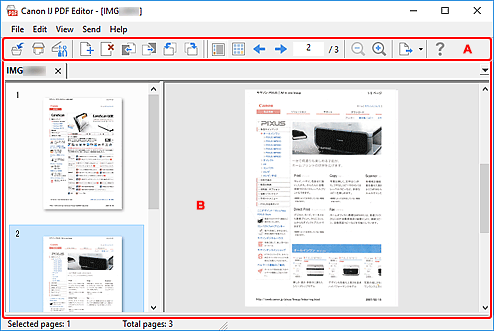
A: Alatna traka
 (Spremanje)
(Spremanje)-
Prebrisat će se prikazana PDF datoteka. Postojeća PDF datoteka može se prebrisati kada se uređuje.
 Napomena
Napomena-
Možete i odrediti naziv i spremiti PDF datoteku u dijaloškom okviru Spremi (Save) (Zaslon za uređivanje PDF datoteka) ako odaberete Spremi kao... (Save As...) u izborniku Datoteka (File).
-
 (Skeniranje)
(Skeniranje)- Pokreće skeniranje.
 (Postavke)
(Postavke)- Prikazuje dijaloški okvir Postavke programa Scan Utility za određivanje radnje prilikom skeniranja.
 (Dodaj stranicu)
(Dodaj stranicu)- Prikazuje dijaloški okvir Otvori (Open); odaberite sliku ili PDF datoteku koju želite dodati i zatim kliknite Otvori (Open) za dodavanje stranice na kraj dokumenta.
 (Izbriši stranicu)
(Izbriši stranicu)- Briše odabrane stranice.
 (Premjesti gore)
(Premjesti gore)- Premješta odabranu stranicu gore za jednu stranicu.
 (Premjesti dolje)
(Premjesti dolje)- Premješta odabranu stranicu dolje za jednu stranicu.
 (Rotiraj ulijevo za 90°)
(Rotiraj ulijevo za 90°)- Rotira odabranu stranicu za 90 stupnjeva u smjeru suprotnom od kazaljke na satu.
 (Rotiraj udesno za 90°)
(Rotiraj udesno za 90°)- Rotira odabranu stranicu za 90 stupnjeva u smjeru kazaljke na satu.
 (Prikaz stranice)
(Prikaz stranice)- Prebacuje na prikaz stranice i prikazuje minijature stranice i sliku pretpregleda.
 (Prikaz minijature)
(Prikaz minijature)- Prebacuje na prikaz minijature i prikazuje popis minijatura svih stranica PDF datoteke.
 (Prethodna stranica)
(Prethodna stranica)- Prikazuje stranicu koja se nalazi ispred trenutačno prikazane stranice.
 (Sljedeća stranice)
(Sljedeća stranice)- Prikazuje stranicu koja se nalazi nakon trenutačno prikazane stranice.
 (Određena stranica)
(Određena stranica)- Unesite broj stranice za prikaz određene stranice.
 (Smanji)
(Smanji)- Smanjuje veličinu prikaza na slici pretpregleda koja se prikazuje u prikazu stranice.
 (Povećaj)
(Povećaj)- Povećava veličinu prikaza na slici pretpregleda koja se prikazuje u prikazu stranice.
 (Pošalji)
(Pošalji)-
- Otvori u pregledniku PDF-a (Open in PDF Viewer)
- Otvara spremljenu PDF datoteku u PDF pregledniku.
- Prikaži mjesto za spremanje (Display Save Location)
- Prikazuje mapu u koju je PDF datoteka spremljena.
 (Upute)
(Upute)- Otvara upute.
B: Područje minijatura
Prikazuje minijature stranica.
Promijenite redoslijed stranica tako da povučete i ispustite.
Na alatnoj traci možete se prebacivati prikaz stranice i prikaz minijatura.
 Napomena
Napomena
-
Sljedeće radnje dostupne su u izborniku Uredi (Edit).
-
Poništi (Undo)
Poništava posljednju radnju.
-
Odaberi sve (Select All)
Odabire sve stranice koje se prikazuju u području minijatura.
-
Odaberi neparne stranice (Select Odd Pages)
Odabire stranice s neparnim brojem koje se prikazuju u području minijatura.
-
Odaberi parne stranice (Select Even Pages)
Odabire stranice s parnim brojem koje se prikazuju u području minijatura.
-
Prikaz stranice:
Pretpregled minijature odabrane na lijevoj strani pojavljuje se s desne strane.
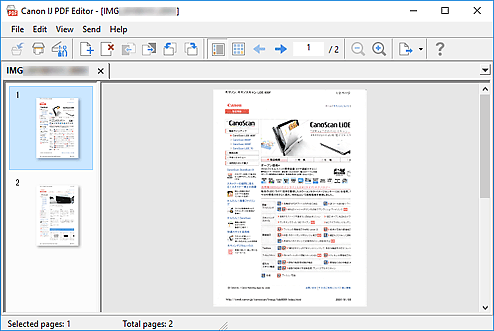
Prikaz minijature:
Minijature se prikazuju redoslijednom stranica od počevši od gore lijevo.